
DPlot(线性绘图设计软件)
详情介绍
DPlot电脑版是一款非常出色的线性绘图设计软件,软件以多种不同格式显示和处理来自各种来源的二维和三维数据。 在面向科学家,工程师和其他技术领域的同时,DPlot电脑版的直观界面将吸引任何有兴趣创建3D数据的X-Y图和/或等高线图的人。它在Windows 95,98,2000,ME,NT,XP,Vista和Windows 7 32位或64位上运行。支持多种缩放类型,包括X轴和/或Y轴上的线性,对数和概率比例。此外,DPlot电脑版还提供了几种特殊用途的比例尺类型,包括粒度分布图,三方网格(冲击谱),极坐标图,三角形图,N1.85液压比例尺和墨卡托投影。而且还专门针对科学家、工程师及其它领域的人员而设计,它可以使用图形表示和处理多种不同形式数据源的2D、3D数据,以多刻度类型为特点,不但包括如:线性、对数和概率刻度,而且还有几个特殊用途的曲线图:三重网格(冲击谱),颗粒大小分配平面图,动态数据交换图或由公式产生。源代码,如:Visual Basic和C的演示驱动程序也被包含在内。DPlot的简明易懂的界面将会吸引任何对创建 X-Y标绘图和/或3D数据的轮廓标绘图外观质量感兴趣的人。其中还包括3D数据的轮廓图,在XY平面的平面图中显示为轮廓线,或在3D投影中显示为阴影带,可选择使用光源阴影。DPlot接受矩形网格上的随机间隔3D点和点。仅对于矩形网格,这款软件还可以生成瀑布图,三维条形图和简单的线框网格。有需要的用户不妨下载体验吧!
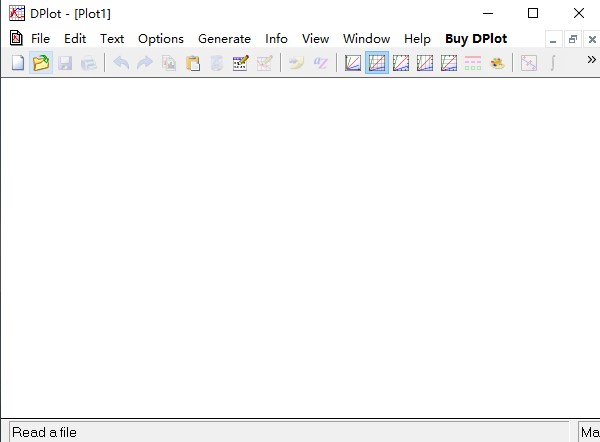
2、以不同的样式显示图表上的指南
3、通过公式生成曲线
4、可以使用BMP,GIF,JPG,PNG或TIF格式的二维图形壁纸
5、可以将徽标和任何类型的图像对象导入到二维图形中
6、建立非常广泛的选项条形图
7、可以为一维数据构建Box和Whisker图
8、能够独立或独立地进行缩放
9、能够创建空图
10、能够创建具有指定范围和独立百分比的错误列
11、能够建立气泡图
12、和许多其他功能
DPlot的可下载试用版是一个功能齐全的时间限制演示。DPlot的行货版本包含本页底部介绍的其他模块。DPlot的两个版本都包含以下功能:
2、多种缩放类型,包括X轴和/或Y轴上的线性,对数和概率比例。DPlot还提供了几种特殊用途的比例尺类型,包括粒度分布图,三方网格(冲击谱),极坐标图,三角形图,N1.85液压比例尺和墨卡托投影。
3D数据的轮廓图,在XY平面的平面图中显示为轮廓线,或在3D投影中显示为阴影带,可选择使用光源阴影。DPlot接受矩形网格上的随机间隔3D点和点。仅对于矩形网格,DPlot还可以生成瀑布图,三维条形图和简单的线框网格。
3、从表格的等式生成曲线:
除了标准的三角函数和一般数学函数套件之外,DPlot还包含对if(test,if_true,if_false)形式的条件公式的支持。您可以生成一条新曲线,该曲线是一条或多条出现曲线的函数,其中Y=f(X,Y1,Y2,...)。
4、使用背景图像(BMP,GIF,JPG,PNG或TIF)作为2D图
5、从BMP,EMF,GIF,JPG,PNG或TIF文件中插入公司徽标或其他剪贴画的图像,以查找2D图
6、平均曲线误差棒,误差范围等于平均值减去极值,标准误差或标准偏差。
(1)显示/隐藏隐藏项目
在文件菜单上选择打开命令。DPlot目前可以直接支持10种不同的文件格式,用于XY图(以下类型A-J),以及您可能已安装的任何文件导入插件支持的其他格式。单击“选择文件类型”对话框上的“帮助”按钮以获取每种支持文件格式的完整说明。DPlot文件当然是由DPlot保存的文件。F-J型提供对由各种数字记录器生成的文件的支持。如果你可以使用这些文件格式,你可能会专门研究DPlot,因为它支持这些文件。到目前为止,第一次导入数据时最常用的格式是D型多列(2D)。此文件格式包括完全支持由MicrosoftExcel生成的逗号分隔值(CSV)文件。DPlot对多列文件的支持以及几个例子的完整描述在这里重复(从Open命令的帮助主题中):
(2)多列文本文件(“选择文件类型”对话框中的类型D)可能有以逗号(例如CSV文件),空格,制表符或分号分隔的列。如果小数点符号设置为逗号,则列应该用制表符或分号分隔。文件最多可包含数据列之前的30个标题行(可通过“选项”菜单上的“常规”命令增加标题行的最大数量)。DPlot将查找最多20个连续的行,每列中具有相同数量的数据列和相同的数据类型,并且如果找到,则确定这必须是数据的起始位置。数据值可能会被一个或多个空格,逗号或制表符分隔。DPlot将读取最多100列数据,每行限制为8192个字符。列标题。如果数据在第1行之后开始,DPlot将尝试从前一行获取列标题。列标题用作多条曲线的图例,或单个曲线的X和Y轴标签。为了使此功能按照预期的方式使用包含空格的标题进行工作,这些列必须用逗号分隔,制表符分隔或用双引号划定。否则,DPlot将假定标签用空格标出,标题行。直到文件的前3行用作图的标题行,除非这些行只包含数字和/或空格。
(3)专栏解释。如果文件包含一列数据DPlot将数据解释为Y值,则将相应的X值设置为文件中Y值的索引,从0开始。默认情况下,如果文件包含多个列DPlot使用X数组的第一列和随后的列作为单独的Y数组。对于多列文件和/或由交替的X,Y列组成的文件,可以通过选中“打开”对话框中的“拾取列出图”框(参见下文)来更改此默认行为。
例:
1.001.001.001.00
2.004.008.0016.0
3.009.0027.081.0
4.0016.064.0256。
5.0025.0125.625。
示例(列标题):
这是标题行
XX^2X^3X^4
1111
24816
392781
41664256
525125625
示例(列标题,逗号分隔):
这是标题行
X,X^2,X^3,X^4
1,1,1,1
2,4,8,16
3,9,27,81
4,16,64,256
5,25,125,625
除了数字之外,DPlot还将接受由日期,时间,日期-时间对,货币和百分比组成的列。日期格式很灵活,但条目必须用破折号(-)或正斜杠(/)分隔。如果月份被指定为一个数字,那么DPlot将假定订单为m/d/y(或者如果在选项菜单上的常规命令下,假设输入日期的格式为d/m/y,则为d/m/y)),除非您使用4位数年份或假定的月份条目大于12.这些日期表格可接受:
05年6月8日
2005年6月8日
2005年6月8日
2005年6月8日
8君05
六月-08-2005
但'2005年6月8日'不是。
(4)小于90的2位数年份被解释为21世纪的日期;大于或等于90的2位数年被解释为20世纪的日期。当然,为避免含糊不清,4位数的年份更可取。时间值应采用h:m:sAM/PM形式,使用':'作为分隔符。领先零可以接受。如果AM或PM指定被省略,DPlot将采用24小时制。
示例(时间值):
这是标题行
“时代”,“温度”,“单位”
15:36:50,59.0,C
15:37:00,59.2,C
15:37:10,59.4,C
15:37:20,59.7,C
15:37:30,62.2,C
15:38:40,61.8,C
日期-时间对应该是'm/d/yyh:m:sAM/PM'的格式。
2.目前只有美元符号和英镑符号被接受为货币符号。货币符号应该在价值之前,如'56.23美元'。如果货币值包含千位分隔符的逗号,则该条目必须被双重包围
(1)文件中的前七个字符是“T0A5”(包括引号)和
(2)数据被确定为从第5行开始,并且
(3)第2行到第4行包含两倍于数据列的引号。
3.如果所有上述测试都满足,则该文件被视为CampbellScientific数据记录器文件。文件处理中唯一重要的区别是:
(1)第一个标题行取自第一行的第二个带引号的字符串(即“T0A5”被忽略)。第二个标题行取自第一行中第三个带引号的字符串。
(2)图例条目取自文件中的第二行和第三行。如果第三行中的条目不是空白,则在第二行的条目和第三行的条目之间添加一个逗号分隔符。
(3)如果第二个文件行中第二列的列标题是“RECORD”,则跳过此列。通常,基于0的记录号是多余的。如果您想要记录编号,则应检查“选择要绘制的列”框。
4.挑选列来绘制
允许您指定要绘制多列文件中的哪些列。对话框左侧的只读框中最多显示20个选定文件的行。每列的前面都有一个DPlot解释的列号标题。如果列号与您所期望的不匹配,或者显示的文本不是从第一条数据行开始,则DPlot难以确定列数或数据的开始,或两者。有关更多信息,请参阅OpenCommand帮助主题中的文件类型D的说明。默认情况下,DPlot将多列文件中的第一列数据用于X轴值。如果只有一列数据,则DPlot从0开始X,并为每个附加行增加1。后续列(或单列文件中的第一列)用于Y值,每个共享相同的X,要更改用于X轴值的列号,请在“X轴”框的“使用”列中输入一个数字。此条目不能是文本列。如果这个数字是0,那么DPlot从0开始X,并且对于每个额外的数据值行X增加1。通过选中对Y使用这些列下的相应复选框,选择用于Y值的列。请注意,您不能选择一列作为曲线的X轴值和Y值,也不能选择文本列(除数字,货币,日期,时间或日期-时间对以外的任何其他内容)。
或者,如果文件包含交替的X,Y列,如下所示:
X(1,1)Y(1,1)X(1,2)Y(1,2)
X(2,1)Y(2,1)X(2,2)Y(2,2)
X(3,1)Y(3,1)X(3,2)Y(3,2)
那么您应该选中标有交替X,Y列的框。在这种情况下,DPlot将禁用偶数(Y)列。检查X列将自动导致检查相应的Y列。如果文件中的列总数是奇数,或者文件包含任何非数字列,则不能选择交替的X,Y列。
5.标签
对于包含3列(并且仅包含3列)的X,Y数据文件或包含4列的3D数据文件,您可以指定最后一列包含点标签。例如这个数据:
0.0,0.000000000,“X=$X,Y=$Y”
0.1,0.309016994,
0.2,0.587785252,
0.3,0.809016994,
0.4,0.951056516,
0.5,1.000000000,“X=$X,Y=$Y”
0.6,0.951056516,
0.7,0.809016994,
0.8,0.587785252,
0.9,0.309016994,
1.0,0.000000000,“X=$X,Y=$Y”
1.1,-0.309016994,
1.2,-0.587785252,
1.3,-0.809016994,
1.4,-0.951056516,
1.5,-1.000000000,“X=$X,Y=$Y”
1.6,-0.951056516,
1.7,-0.809016994,
1.8,-0.587785252,
1.9,-0.309016994,
2.0,0.000000000,“X=$X,Y=$Y”
6.缩放
任何新的XY图的默认缩放比例都是线性X,线性Y.您可以通过右键单击该框来更改比例(对数X和/或Y,概率比例,极坐标图,条形图,三元图等)围绕该图并从下拉菜单中选择缩放选项。缩放选项也可通过选项菜单上的线性/日志缩放命令访问。
7.符号/线类型
要更改曲线使用的符号类型或线型,请右键单击曲线并选择适当的符号和/或线型。或者,在选项菜单上选择符号/线条样式命令。刻度范围,刻度线标记,绘图大小,要更改X或Y轴的范围,更改使用的刻度线标记间隔或更改绘图的物理大小,请选择选项>范围/间距/大小。
8.数字格式
要更改任何轴上使用的数字格式(包括日期,日期和时间组,PI的倍数,10的幂等),右键单击任何这些数字并选择适当的格式。要指定应使用1000分隔符,要指定所用的小数位数,或要更改这些数字的方向,请右键单击其中任何一个数字,然后选择“更多数字格式选项...”。或者选择选项菜单上的数字格式命令。
9.XY绘图入门-来自其他程序的数据
(1)显示/隐藏隐藏项目
有四种方法可将数据导入到其他Windows应用程序的XY图中。用于MicrosoftExcel的DPlot接口加载项,此功能当然仅适用于数据源是MicrosoftExcel工作表的情况。一般来说,这种方法优于下面描述的方法。有关加载项命令的更多详细信息,请参阅Excel中DPlot菜单上的帮助命令。为获得最佳效果,请研究示例电子表格<我的文档>\DPlot\examples.xls。
XYXY命令适用于交替的X,Y列XYYY命令与XYXY命令相似,但X是从第一个选定列中获取的,所有随后选择的列都是单独曲线的Y值。X,Y,Label命令在XY图上创建一条曲线,其中X取自第一个选定列,Y取自第二个,以及第三个中的可选文本标签。
(2)条形图命令创建一个条形图,其中包含X轴上的非数字标签和一组或多组振幅。
条形图中,行中的数据命令是相同的,但是与同一行中的数据集一起使用,而不是同一列中。
(3)粘贴命令(编辑菜单)
粘贴命令是最有可能被另一个Windows应用程序支持的方法。一旦数据从另一个应用程序粘贴,DPlot拥有数据。DPlot文档中未反映对源应用程序中数据的更改。
(4)选择性粘贴选项(编辑菜单)
链接选项建立与数据源的链接。链接文档中反映了源应用程序中所做数据的更改。与插入链接命令不同,此方法需要切换到源应用程序并返回到DPlot。
(5)插入链接命令(编辑菜单)
插入链接命令执行的功能与链接选项大致相同,只是它不需要切换到源应用程序来启动操作。
(6)缩放
任何新的XY图的默认缩放比例都是线性X,线性Y.您可以通过右键单击该框来更改比例(对数X和/或Y,概率比例,极坐标图,条形图,三元图等)围绕该图并从下拉菜单中选择缩放选项。缩放选项也可通过选项菜单上的线性/日志缩放命令访问。
(7)符号/线类型
要更改曲线使用的符号类型或线型,请右键单击曲线并选择适当的符号和/或线型。或者,在选项菜单上选择符号/线条样式命令。
(8)刻度范围,刻度线标记,绘图大小
要更改X或Y轴的范围,更改使用的刻度线标记间隔或更改绘图的物理大小,请选择选项>范围/间距/大小。
数字格式
要更改任何轴上使用的数字格式(包括日期,日期和时间组,PI的倍数,10的幂等),右键单击任何这些数字并选择适当的格式。要指定应使用1000分隔符,要指定所用的小数位数,或要更改这些数字的方向,请右键单击其中任何一个数字,然后选择“更多数字格式选项...”。或者选择选项菜单上的数字格式命令。
3、XY图的入门-来自方程的数据
打印本主题上一页返回到章节概览下一页
“生成”菜单上的两个命令可用于从等式生成X,Y值。
Y=F(X)
产生一个幅度是X的函数的曲线。
X=f(T),Y=g(T)
例如,根据参数方程生成一条曲线,其中X和Y两个函数都是独立参数T.这对于生成具有多个Y值的曲线(例如,对于相同的X是一个圆)特别有用。
DPlot中的所有功能分析例程具有相同的基本语法,功能和限制:
可用的双边操作符是+,-,*,/,^。可用的单侧运算符:sin,cos,tan,asin,acos,atan,abs(绝对值),sqrt(平方根),log,logh(或log10),exp(反自然对数),cosh,sinh,tanh,rnd(随机整数;参数是可以输出的最高数字),事实(阶乘),erf(错误函数)和cdf(累积分布函数)。此处显示可用功能的完整列表。所有这些都必须在括号中进行论证。
默认情况下,角度输入值以弧度表示。您可以通过单击度数选项按钮将角度设置为度数。
DPlot将自动用“4*atan(1.0)”替换函数中的“PI”,“pi”或“Pi”
注意:具体。DPlot不会将“2X”解释为“2*X”。
防止除以零错误
如果此框未被选中,DPlot将捕获除以零和许多其他数学错误(例如非对数值的对数),报告发生错误的x的值,并且不会生成曲线。如果选中此框,当DPlot捕捉一个数学错误时,它会将x移动一个非常小的数字并再次尝试计算。该特征对于产生某些函数的曲线可能是有用的,这些曲线通常会在特定的x值下失效,例如,在x=0处的sin(x)/x。
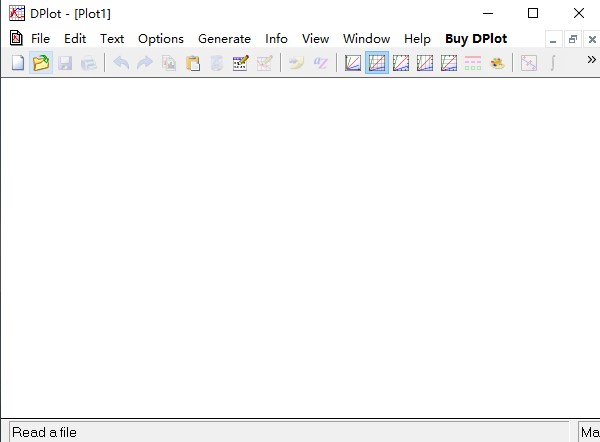
DPlot(线性绘图设计软件)特色
1、支持不同的缩放比例单位,如线性,对数和X轴和Y轴上的估计比例2、以不同的样式显示图表上的指南
3、通过公式生成曲线
4、可以使用BMP,GIF,JPG,PNG或TIF格式的二维图形壁纸
5、可以将徽标和任何类型的图像对象导入到二维图形中
6、建立非常广泛的选项条形图
7、可以为一维数据构建Box和Whisker图
8、能够独立或独立地进行缩放
9、能够创建空图
10、能够创建具有指定范围和独立百分比的错误列
11、能够建立气泡图
12、和许多其他功能
软件亮点
1、尝试自己的DPlotDPlot的可下载试用版是一个功能齐全的时间限制演示。DPlot的行货版本包含本页底部介绍的其他模块。DPlot的两个版本都包含以下功能:
2、多种缩放类型,包括X轴和/或Y轴上的线性,对数和概率比例。DPlot还提供了几种特殊用途的比例尺类型,包括粒度分布图,三方网格(冲击谱),极坐标图,三角形图,N1.85液压比例尺和墨卡托投影。
3D数据的轮廓图,在XY平面的平面图中显示为轮廓线,或在3D投影中显示为阴影带,可选择使用光源阴影。DPlot接受矩形网格上的随机间隔3D点和点。仅对于矩形网格,DPlot还可以生成瀑布图,三维条形图和简单的线框网格。
3、从表格的等式生成曲线:
除了标准的三角函数和一般数学函数套件之外,DPlot还包含对if(test,if_true,if_false)形式的条件公式的支持。您可以生成一条新曲线,该曲线是一条或多条出现曲线的函数,其中Y=f(X,Y1,Y2,...)。
4、使用背景图像(BMP,GIF,JPG,PNG或TIF)作为2D图
5、从BMP,EMF,GIF,JPG,PNG或TIF文件中插入公司徽标或其他剪贴画的图像,以查找2D图
6、平均曲线误差棒,误差范围等于平均值减去极值,标准误差或标准偏差。
使用帮助
1、XY绘图入门-磁盘文件中的数据(1)显示/隐藏隐藏项目
在文件菜单上选择打开命令。DPlot目前可以直接支持10种不同的文件格式,用于XY图(以下类型A-J),以及您可能已安装的任何文件导入插件支持的其他格式。单击“选择文件类型”对话框上的“帮助”按钮以获取每种支持文件格式的完整说明。DPlot文件当然是由DPlot保存的文件。F-J型提供对由各种数字记录器生成的文件的支持。如果你可以使用这些文件格式,你可能会专门研究DPlot,因为它支持这些文件。到目前为止,第一次导入数据时最常用的格式是D型多列(2D)。此文件格式包括完全支持由MicrosoftExcel生成的逗号分隔值(CSV)文件。DPlot对多列文件的支持以及几个例子的完整描述在这里重复(从Open命令的帮助主题中):
(2)多列文本文件(“选择文件类型”对话框中的类型D)可能有以逗号(例如CSV文件),空格,制表符或分号分隔的列。如果小数点符号设置为逗号,则列应该用制表符或分号分隔。文件最多可包含数据列之前的30个标题行(可通过“选项”菜单上的“常规”命令增加标题行的最大数量)。DPlot将查找最多20个连续的行,每列中具有相同数量的数据列和相同的数据类型,并且如果找到,则确定这必须是数据的起始位置。数据值可能会被一个或多个空格,逗号或制表符分隔。DPlot将读取最多100列数据,每行限制为8192个字符。列标题。如果数据在第1行之后开始,DPlot将尝试从前一行获取列标题。列标题用作多条曲线的图例,或单个曲线的X和Y轴标签。为了使此功能按照预期的方式使用包含空格的标题进行工作,这些列必须用逗号分隔,制表符分隔或用双引号划定。否则,DPlot将假定标签用空格标出,标题行。直到文件的前3行用作图的标题行,除非这些行只包含数字和/或空格。
(3)专栏解释。如果文件包含一列数据DPlot将数据解释为Y值,则将相应的X值设置为文件中Y值的索引,从0开始。默认情况下,如果文件包含多个列DPlot使用X数组的第一列和随后的列作为单独的Y数组。对于多列文件和/或由交替的X,Y列组成的文件,可以通过选中“打开”对话框中的“拾取列出图”框(参见下文)来更改此默认行为。
例:
1.001.001.001.00
2.004.008.0016.0
3.009.0027.081.0
4.0016.064.0256。
5.0025.0125.625。
示例(列标题):
这是标题行
XX^2X^3X^4
1111
24816
392781
41664256
525125625
示例(列标题,逗号分隔):
这是标题行
X,X^2,X^3,X^4
1,1,1,1
2,4,8,16
3,9,27,81
4,16,64,256
5,25,125,625
除了数字之外,DPlot还将接受由日期,时间,日期-时间对,货币和百分比组成的列。日期格式很灵活,但条目必须用破折号(-)或正斜杠(/)分隔。如果月份被指定为一个数字,那么DPlot将假定订单为m/d/y(或者如果在选项菜单上的常规命令下,假设输入日期的格式为d/m/y,则为d/m/y)),除非您使用4位数年份或假定的月份条目大于12.这些日期表格可接受:
05年6月8日
2005年6月8日
2005年6月8日
2005年6月8日
8君05
六月-08-2005
但'2005年6月8日'不是。
(4)小于90的2位数年份被解释为21世纪的日期;大于或等于90的2位数年被解释为20世纪的日期。当然,为避免含糊不清,4位数的年份更可取。时间值应采用h:m:sAM/PM形式,使用':'作为分隔符。领先零可以接受。如果AM或PM指定被省略,DPlot将采用24小时制。
示例(时间值):
这是标题行
“时代”,“温度”,“单位”
15:36:50,59.0,C
15:37:00,59.2,C
15:37:10,59.4,C
15:37:20,59.7,C
15:37:30,62.2,C
15:38:40,61.8,C
日期-时间对应该是'm/d/yyh:m:sAM/PM'的格式。
2.目前只有美元符号和英镑符号被接受为货币符号。货币符号应该在价值之前,如'56.23美元'。如果货币值包含千位分隔符的逗号,则该条目必须被双重包围
(1)文件中的前七个字符是“T0A5”(包括引号)和
(2)数据被确定为从第5行开始,并且
(3)第2行到第4行包含两倍于数据列的引号。
3.如果所有上述测试都满足,则该文件被视为CampbellScientific数据记录器文件。文件处理中唯一重要的区别是:
(1)第一个标题行取自第一行的第二个带引号的字符串(即“T0A5”被忽略)。第二个标题行取自第一行中第三个带引号的字符串。
(2)图例条目取自文件中的第二行和第三行。如果第三行中的条目不是空白,则在第二行的条目和第三行的条目之间添加一个逗号分隔符。
(3)如果第二个文件行中第二列的列标题是“RECORD”,则跳过此列。通常,基于0的记录号是多余的。如果您想要记录编号,则应检查“选择要绘制的列”框。
4.挑选列来绘制
允许您指定要绘制多列文件中的哪些列。对话框左侧的只读框中最多显示20个选定文件的行。每列的前面都有一个DPlot解释的列号标题。如果列号与您所期望的不匹配,或者显示的文本不是从第一条数据行开始,则DPlot难以确定列数或数据的开始,或两者。有关更多信息,请参阅OpenCommand帮助主题中的文件类型D的说明。默认情况下,DPlot将多列文件中的第一列数据用于X轴值。如果只有一列数据,则DPlot从0开始X,并为每个附加行增加1。后续列(或单列文件中的第一列)用于Y值,每个共享相同的X,要更改用于X轴值的列号,请在“X轴”框的“使用”列中输入一个数字。此条目不能是文本列。如果这个数字是0,那么DPlot从0开始X,并且对于每个额外的数据值行X增加1。通过选中对Y使用这些列下的相应复选框,选择用于Y值的列。请注意,您不能选择一列作为曲线的X轴值和Y值,也不能选择文本列(除数字,货币,日期,时间或日期-时间对以外的任何其他内容)。
或者,如果文件包含交替的X,Y列,如下所示:
X(1,1)Y(1,1)X(1,2)Y(1,2)
X(2,1)Y(2,1)X(2,2)Y(2,2)
X(3,1)Y(3,1)X(3,2)Y(3,2)
那么您应该选中标有交替X,Y列的框。在这种情况下,DPlot将禁用偶数(Y)列。检查X列将自动导致检查相应的Y列。如果文件中的列总数是奇数,或者文件包含任何非数字列,则不能选择交替的X,Y列。
5.标签
对于包含3列(并且仅包含3列)的X,Y数据文件或包含4列的3D数据文件,您可以指定最后一列包含点标签。例如这个数据:
0.0,0.000000000,“X=$X,Y=$Y”
0.1,0.309016994,
0.2,0.587785252,
0.3,0.809016994,
0.4,0.951056516,
0.5,1.000000000,“X=$X,Y=$Y”
0.6,0.951056516,
0.7,0.809016994,
0.8,0.587785252,
0.9,0.309016994,
1.0,0.000000000,“X=$X,Y=$Y”
1.1,-0.309016994,
1.2,-0.587785252,
1.3,-0.809016994,
1.4,-0.951056516,
1.5,-1.000000000,“X=$X,Y=$Y”
1.6,-0.951056516,
1.7,-0.809016994,
1.8,-0.587785252,
1.9,-0.309016994,
2.0,0.000000000,“X=$X,Y=$Y”
6.缩放
任何新的XY图的默认缩放比例都是线性X,线性Y.您可以通过右键单击该框来更改比例(对数X和/或Y,概率比例,极坐标图,条形图,三元图等)围绕该图并从下拉菜单中选择缩放选项。缩放选项也可通过选项菜单上的线性/日志缩放命令访问。
7.符号/线类型
要更改曲线使用的符号类型或线型,请右键单击曲线并选择适当的符号和/或线型。或者,在选项菜单上选择符号/线条样式命令。刻度范围,刻度线标记,绘图大小,要更改X或Y轴的范围,更改使用的刻度线标记间隔或更改绘图的物理大小,请选择选项>范围/间距/大小。
8.数字格式
要更改任何轴上使用的数字格式(包括日期,日期和时间组,PI的倍数,10的幂等),右键单击任何这些数字并选择适当的格式。要指定应使用1000分隔符,要指定所用的小数位数,或要更改这些数字的方向,请右键单击其中任何一个数字,然后选择“更多数字格式选项...”。或者选择选项菜单上的数字格式命令。
9.XY绘图入门-来自其他程序的数据
(1)显示/隐藏隐藏项目
有四种方法可将数据导入到其他Windows应用程序的XY图中。用于MicrosoftExcel的DPlot接口加载项,此功能当然仅适用于数据源是MicrosoftExcel工作表的情况。一般来说,这种方法优于下面描述的方法。有关加载项命令的更多详细信息,请参阅Excel中DPlot菜单上的帮助命令。为获得最佳效果,请研究示例电子表格<我的文档>\DPlot\examples.xls。
XYXY命令适用于交替的X,Y列XYYY命令与XYXY命令相似,但X是从第一个选定列中获取的,所有随后选择的列都是单独曲线的Y值。X,Y,Label命令在XY图上创建一条曲线,其中X取自第一个选定列,Y取自第二个,以及第三个中的可选文本标签。
(2)条形图命令创建一个条形图,其中包含X轴上的非数字标签和一组或多组振幅。
条形图中,行中的数据命令是相同的,但是与同一行中的数据集一起使用,而不是同一列中。
(3)粘贴命令(编辑菜单)
粘贴命令是最有可能被另一个Windows应用程序支持的方法。一旦数据从另一个应用程序粘贴,DPlot拥有数据。DPlot文档中未反映对源应用程序中数据的更改。
(4)选择性粘贴选项(编辑菜单)
链接选项建立与数据源的链接。链接文档中反映了源应用程序中所做数据的更改。与插入链接命令不同,此方法需要切换到源应用程序并返回到DPlot。
(5)插入链接命令(编辑菜单)
插入链接命令执行的功能与链接选项大致相同,只是它不需要切换到源应用程序来启动操作。
(6)缩放
任何新的XY图的默认缩放比例都是线性X,线性Y.您可以通过右键单击该框来更改比例(对数X和/或Y,概率比例,极坐标图,条形图,三元图等)围绕该图并从下拉菜单中选择缩放选项。缩放选项也可通过选项菜单上的线性/日志缩放命令访问。
(7)符号/线类型
要更改曲线使用的符号类型或线型,请右键单击曲线并选择适当的符号和/或线型。或者,在选项菜单上选择符号/线条样式命令。
(8)刻度范围,刻度线标记,绘图大小
要更改X或Y轴的范围,更改使用的刻度线标记间隔或更改绘图的物理大小,请选择选项>范围/间距/大小。
数字格式
要更改任何轴上使用的数字格式(包括日期,日期和时间组,PI的倍数,10的幂等),右键单击任何这些数字并选择适当的格式。要指定应使用1000分隔符,要指定所用的小数位数,或要更改这些数字的方向,请右键单击其中任何一个数字,然后选择“更多数字格式选项...”。或者选择选项菜单上的数字格式命令。
3、XY图的入门-来自方程的数据
打印本主题上一页返回到章节概览下一页
“生成”菜单上的两个命令可用于从等式生成X,Y值。
Y=F(X)
产生一个幅度是X的函数的曲线。
X=f(T),Y=g(T)
例如,根据参数方程生成一条曲线,其中X和Y两个函数都是独立参数T.这对于生成具有多个Y值的曲线(例如,对于相同的X是一个圆)特别有用。
DPlot中的所有功能分析例程具有相同的基本语法,功能和限制:
可用的双边操作符是+,-,*,/,^。可用的单侧运算符:sin,cos,tan,asin,acos,atan,abs(绝对值),sqrt(平方根),log,logh(或log10),exp(反自然对数),cosh,sinh,tanh,rnd(随机整数;参数是可以输出的最高数字),事实(阶乘),erf(错误函数)和cdf(累积分布函数)。此处显示可用功能的完整列表。所有这些都必须在括号中进行论证。
默认情况下,角度输入值以弧度表示。您可以通过单击度数选项按钮将角度设置为度数。
DPlot将自动用“4*atan(1.0)”替换函数中的“PI”,“pi”或“Pi”
注意:具体。DPlot不会将“2X”解释为“2*X”。
防止除以零错误
如果此框未被选中,DPlot将捕获除以零和许多其他数学错误(例如非对数值的对数),报告发生错误的x的值,并且不会生成曲线。如果选中此框,当DPlot捕捉一个数学错误时,它会将x移动一个非常小的数字并再次尝试计算。该特征对于产生某些函数的曲线可能是有用的,这些曲线通常会在特定的x值下失效,例如,在x=0处的sin(x)/x。
同类软件
网友评论
共0条评论(您的评论需要经过审核才能显示)
类似软件
-

autocad2011官方中文版 附安装教程 3D\CAD软件 / 3.49G
-

autocad2012免费中文版 3D\CAD软件 / 1.22G
-

autocad2009简体中文版 附安装教程 3D\CAD软件 / 2.21G
-

autocad2016官方中文版 3D\CAD软件 / 1.84G
-

caxa cad电子图板2023 v23.1.0.16196 3D\CAD软件 / 877.14M
精彩发现
换一换精品推荐
-

远盛水工软件for 浩辰CAD2023 v9.98官方版 辅助设计 / 14.05M
查看 -

Altair Flow Simulator 2025完整版 辅助设计 / 642.06M
查看 -

Duduf Duik(AE动画绑定插件) v15.08 辅助设计 / 21.14M
查看 -

OriginLab OriginPro 2022中文版 v9.9.0.225 辅助设计 / 1.77G
查看 -

xhtools小伙结构工具箱 v2.0 辅助设计 / 21.2M
查看
专题推荐
本类排行
月排行总排行
















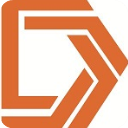






















 赣公网安备 36010602000087号
赣公网安备 36010602000087号